상세 컨텐츠
본문
'컴퓨터 배경화면 바꾸는법'
안녕하세요. 컴퓨터를 사용하시는 분이라면 배경화면을 내가 원하는 걸로 바꾸고 싶을 때가 많아요. 그렇지만, 윈도우10으로 업그레이드가 되고 나서 간혹 어떤 설정들은 어디로 갔는지 보이지가 않게됩니다. 원래는 제어판에서 바꿨다면 이제는 마우스 오른쪽 키를 누르고 빠르게 바꿀 수 있게 되었습니다. 저 같은 경우는 단색 배경화면을 좋아하는데 가끔 아름다운 풍경의 배경화면을 보게 되면 컴퓨터 배경화면으로 바꾸고 싶어집니다. 오늘은 컴퓨터 배경화면 바꾸는 법을 단색과 사진 지정에 대해서 알아보도록 하겠습니다.

※ 컴퓨터 배경화면 바꾸는 법 [단색편]
컴퓨터 배경화면 바꾸는 법 중에 단색 (저 처럼)으로 하거나 아니면 직접 사진을 설정하실 수 있습니다. 간단하게 설명되어 있으니 천천히 따라와주세요. 일단은 배경화면을 바꾸기 위해서는 지금 보고 있는 창들을 다 (-)해주시고요. 바탕화면으로 가주세요. 그런 다음에 마우스의 오른 쪽을 클릭하신 다음에 [개인 설정]으로 들어가주세요.
1) 바탕화면으로 가기
2) 오른쪽 마우스 클릭- 개인설정


클릭하시면 저 처럼 배경[단색]이라고 보이실 거에요. 밑에 다양한 색들이있습니다. 저는 검색 또는 회색을 많이 사용합니다. 다른 밝은 색들은 눈이 아프더라고요. 참고하시고 바꿔주시는데요. 만약, 내가 찾는 색이 보이지 않는다면,
밑에 [+ 사용자 지정 색]을 들어가서 원하시는 색상을 찾아주세요. 다 했으면 확인 버튼이 없이 X표를 누르고 나와주시면 됩니다.
3) 배경색 선택해주세요.
4) 원하는 색이 없을 시에는 [+ 사용자 지정 색]에서 설정
5) X를 누르고 나오기

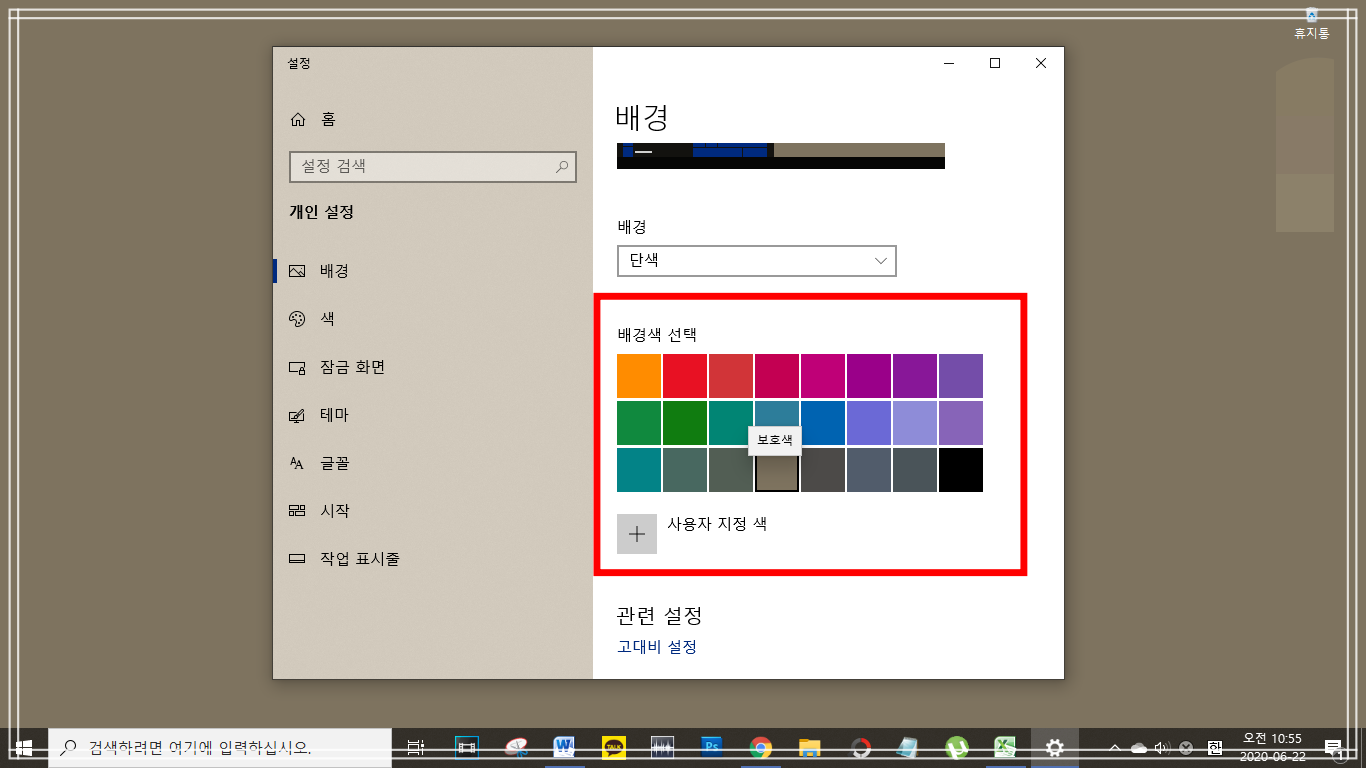
※ 컴퓨터 배경화면 바꾸는 법 [사진편]
위에서는 단색으로 배경화면을 바꿨다면 이제는 사진 또는 지정 사진으로 바꿔보도록 하겠습니다. 위와 같이, 배경화면에서 오른 쪽 마우스를 클릭 후에 [개인설정]으로 들어와주세요. 이제 여기서 배경을 [사진]으로 변경해주세요. [사용자 사진 선택]에서 원하시는 사진이 있다면 변경해주세요.
1) 마우스 오른쪽 키- 개인설정
2) 배경 [사진]으로 변경
3) 사용자 사진 선택에서 변경


※ 컴퓨터 배경화면 바꾸는 법 [원하는 사진 지정 편]
사용자 사진 선택에 원하는 사진이 있다면 설정을 해주세요. 만약, 내가 원하는 사진이 있다면 [찾아보기]를 클릭해주세요. 그 다음에 원하시는 사진을 선택해주신 다음에 사진 선택을 클릭해주세요.
1) 위와 똑같은 방법에서 사용자 사진 선택 - [찾아보기] 클릭
2) 원하는 사진 선택 후 [사진 선택] 클릭
3) X 누르고 나오기
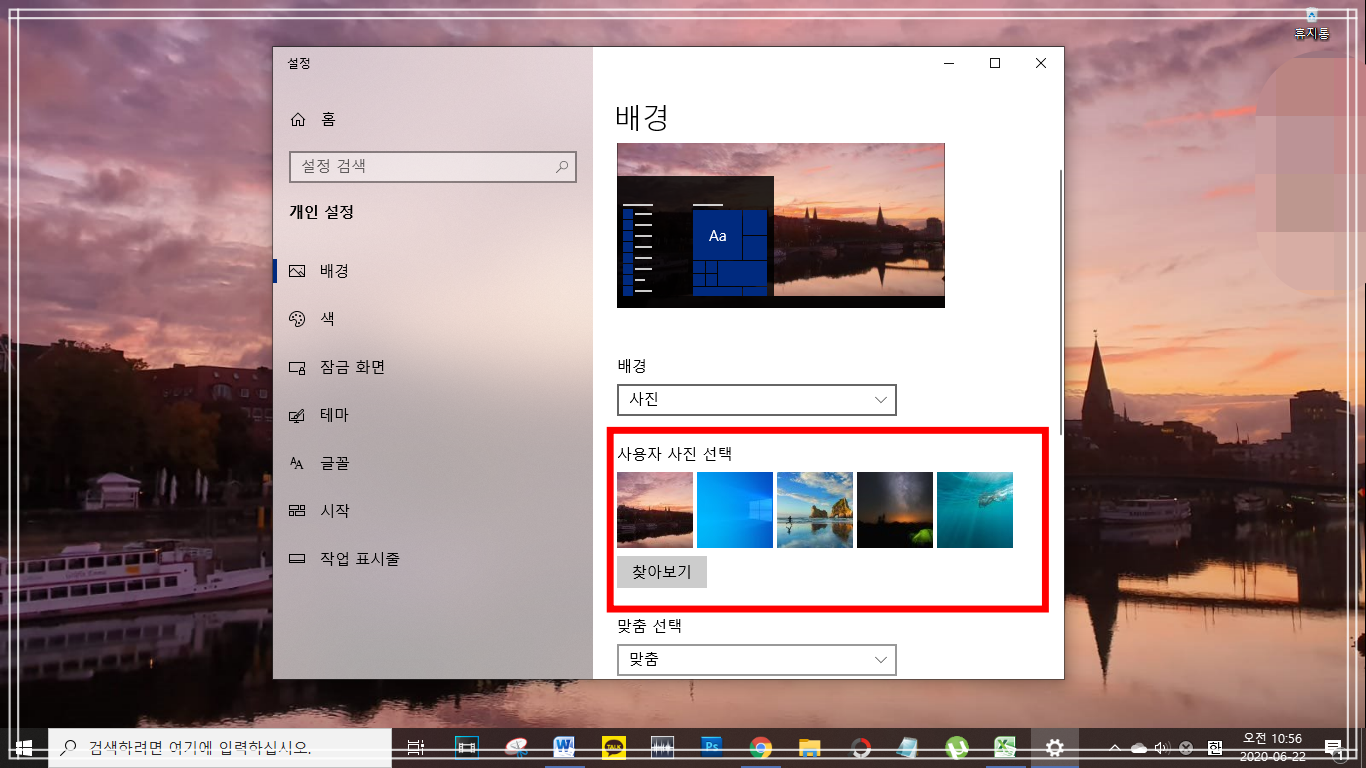

저는 사진 무료 사이트에서 다운 받아서 그걸로 선택을 했습니다. 선택 후에 맞춤 크기를 선택하실 수 있습니다. 밑으로 내려가셔서 [맞춤 선택]에서 채우기, 맞춤, 확대, 바둑판, 가운데, 수평이 있으니 취향에 맞게 설정해주시면 됩니다.


지금 보이시는 밑의 배경화면은 사진-찾아보기-직접 지정-맞춤 선택 [맞춤]으로 지정된 배경화면입니다.

※ 컴퓨터 배경화면 바꾸는 법 마무리
오늘도 이렇게 간단하게 배경화면을 바꾸는 법을 알아보았습니다.
읽어주셔서 감사하고 더욱 좋은 내용으로 돌아오겠습니다.
'IT' 카테고리의 다른 글
| 카톡 사진 묶어보내기 : 정말 쉽네요. (0) | 2020.06.25 |
|---|---|
| 카톡 키워드 알림 설정하기 (0) | 2020.06.23 |
| 노트북 화면 캡쳐 하기 (0) | 2020.06.21 |
| 인스타 줄바꾸기 10초만에 하기 (0) | 2020.06.19 |
| 카톡 생일설정 : 카카오스토리 없이 가능 (0) | 2020.06.18 |

댓글 영역